Numera är WMV allt rasande som ett videoformat för Windows-användare. Den är kompatibel med Windows PC, surfplattor och fler andra enheter. GIF är visserligen också ett mainstream-fotoformat, som används på olika online-streamingwebbplatser och smartphones. Om du vill redigera GIF som laddats ner online ytterligare, kan du behöva konvertera GIF till WMV. Artikeln introducerar flera effektiva GIF till videokonverterare efter dina behov.

GIF till WMV
Aiseesoft GIF till WMV Converter är ett integrerat och mångsidigt program som gör det möjligt för användare att konvertera GIF till WMV gratis. Den kan klippa eller slå samman videor eller GIF, rotera och vända filerna och lägga till ljud, undertexter och vattenstämpel till dina filer. Ändra ljudeffekten och videoeffekterna som ändrats efter dina behov. På grund av dess intuitiva och raka gränssnitt och tankeverktygstips är det mycket bekvämt och enkelt att konvertera GIF till WMV, redigera dina filer och justera vissa inställningar. Dessutom har denna programvara funktionen för batchkonvertering.
steg 1 Hämta och installera programmet
Aiseesoft GIF to Video Converter är kompatibel med både Mac och Windows. Du kan ladda ner och installera programmet på din dator och sedan starta det på din dator.

steg 2 Lägg till GIF-filer i programmet
Välj "Lägg till fil" och du kan välja "Lägg till fil (er)" eller "Lägg till mapp". Du kan också ladda en uppsättning selektiva filer genom att trycka på "Ctrl" -knappen medan du väljer filer.
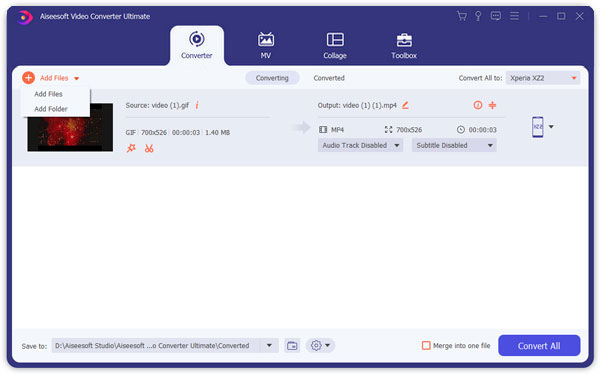
steg 3 Välj WMV som utgång
Bläddra igenom rullgardinsmenyn för "Profil", tryck på "Allmän video", "WMV Windows Media Video" respektive. Du kan också välja konvertera GIF till WMV-kompatibla enheter.

steg 4 Ändra inställningar för WMV
Tryck på "Setting" -knappen och ett "Profilinställningar" -fönster kommer att uppmanas, som du kan justera ljudkodek och videokodek för WMV-format.
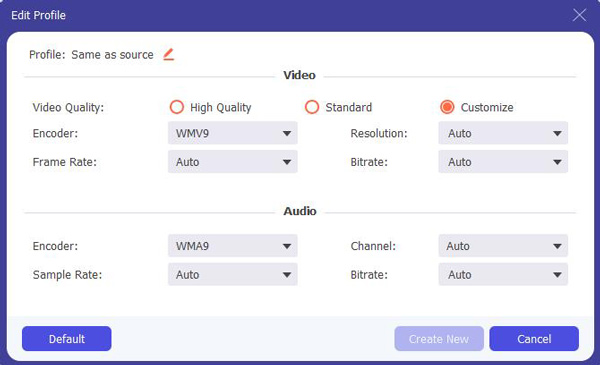
steg 5 Ställ in destination för utgångar
Längst ner på gränssnittet finns det en "Destination" -flik. Välj var du vill spara dina filer. Du kan öppna utmatningsmappen genom att klicka på "Öppna mapp".
steg 6 Konvertera GIF till WMV
Klicka på "Convert" -knappen för att konvertera GIF till WMV. Om du kombinerar alla GIF-filer för en WMV-fil kan du välja "Slå samman till en fil".
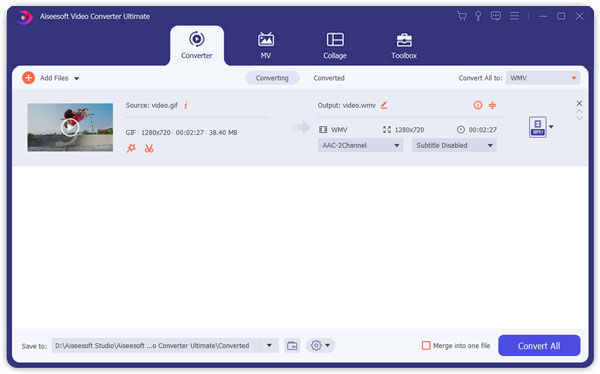
Här är fler alternativ på marknaden för att göra animerad GIF till WMV. I följande innehåll kan du hitta 3 effektiva och effektiva GIF till WMV-omvandlare.
Filmora videoredigerare är en fantastisk GIF till WMV-omvandlare som är kompatibel med både Windows och Mac OS X-system. Det gör det också möjligt för användare att redigera de importerade filerna genom att lägga till text, titel och ljudkanaler, klippa filer eller slå samman dessa filer till en och justera inställningar som bildhastigheter, Kbps och ljudinställningar i enlighet därmed. Dessutom fungerar GIF till WMV-omvandlaren bra utan internetuppkoppling.
Stegen som rör konvertering från GIF till WMV är följande.
steg 1 Ladda ner och installera programmet på din dator. Starta det.
steg 2 Gå till gränssnittet
Som ni ser finns det två alternativ för oss. Den ena är "LÄTT LÄGE", den andra är "FULL FUNKT LÄGE". Det tidigare läget räcker om du bara vill ha programmet på prov. Annars kan du registrera dig för att få livslicensen för programmet.
steg 3 Lägg till GIF-filer i programmet
Klicka på "Lägg till mediefiler" eller dra och släpp filer för att importera önskade filer till programlistorna.
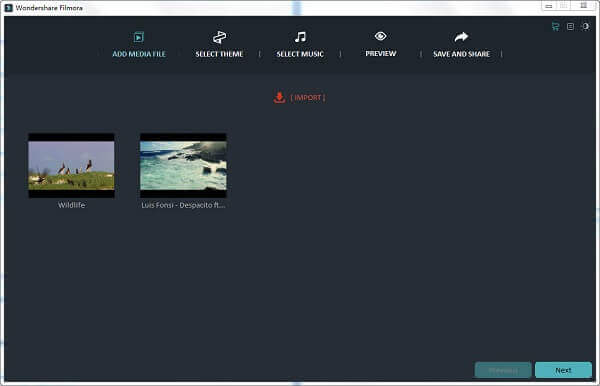
steg 4 Välj WMV som utgångsformat
Gå till sidan "Spara och dela". Klicka på "WMV" i den vänstra kolumnen så att konverteringen från GIF till WMV skulle vara förberedd för.
steg 5 Konvertera GIF-bilder till WMV-videor.
Du kan välja att skriva in namnet på dina utgångsfiler, ställa in destinationen för att spara utskriften eller justera vissa inställningar. Tryck på "Export", så kommer konverteringsbehandlingen att göras på några minuter.
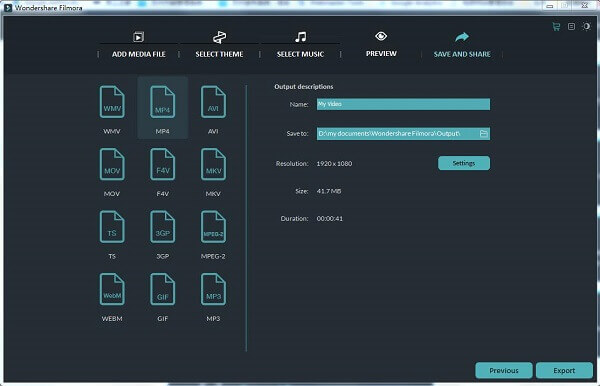
Filkonvertering har fått kredit för sin enkelhet. Trots detta är den mycket effektiv och kraftfull när det gäller att konvertera GIF till WMV. Det är en gratis onlinewebbplats som erbjuder funktioner för konvertering mellan alla format. Förutom konvertering är det till och med fritt att välja kvalitet och storlek på dina utdatafiler.
Här är stegen om konverteringen från GIF till WMV.
steg 1 Lägga till filer. Klicka bara på "Välj en fil" och navigera sedan efter filerna du vill konvertera från GIF till WMV.
steg 2 Välj "Windows Media Video" som målformat.
steg 3 Välj kvaliteten på dina utgångsfiler. Ju högre kvalitet når, desto längre tid tar konverteringsbehandlingen.
steg 4 Justera storleken på de exporterade filerna.
steg 5 Konvertera GIF till WMV genom att bara trycka på "Convert".
Obs: Konverteringsbehandlingen skulle vara lite tidskrävande.
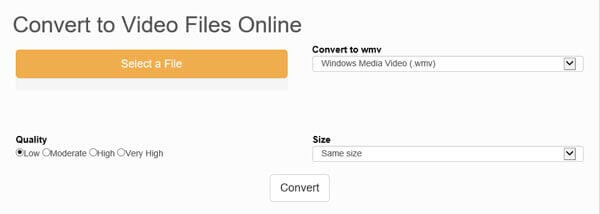
Format Factory uppnått berömmelse för sin freeness, bekvämlighet och effektivitet för att utföra konverteringsuppgifter. Nästan alla typer av video-, ljud- och bildfiler är kompatibla med den här programvaran. Det stöder också batchkonvertering. I kraft av dessa meriter skulle Format Factory vara en idealisk GIF till WMV-omvandlare. Gränssnittet är väldigt intuitivt och okomplicerat, än mindre kan du ändra utseende med olika skinn.
Instruktionerna kommer att presenteras i följande text.
steg 1 Ladda ner och installera programmet. Starta sedan upp det.
steg 2 Välj WMV som utgångsformat
Klicka på "Alla till MKV". När du har gjort det, skulle MKV vara destinationsformatet för dina exporterade filer.
steg 3 Lägg till GIF-filer i programmet.
Antingen klicka på "Lägg till fil" eller dra och släpp filer till programmet kan ha önskade filer i listan.
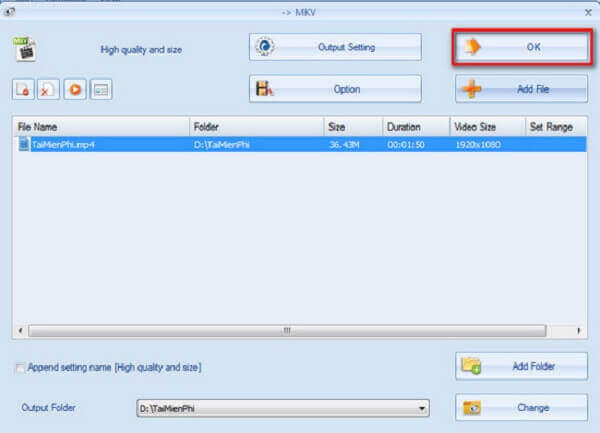
steg 4 Ändra några inställningar och ställ in destinationen
Innan du konverterar dina filformat från GIF till WMV, kanske du vill justera vissa utgångsinställningar och ställa in din önskade mapp för dina exporterade filer. Om du inte har någon avsikt att någon av dem trycker du på "OK" för att komma till nästa drag.
steg 5 Börja konvertera GIF till WMV
Klicka på "Start" -knappen i verktygsfältet och sedan konverteras GIF-filerna till WMV-filer.
Den här artikeln introducerar fyra bästa GIF till WMV-omvandlare. Dessa omvandlare rekommenderas för sin enkelhet och effektivitet. Först när du har dessa program på rättegång kan du inse hur mycket det är att konvertera GIF till WMV.